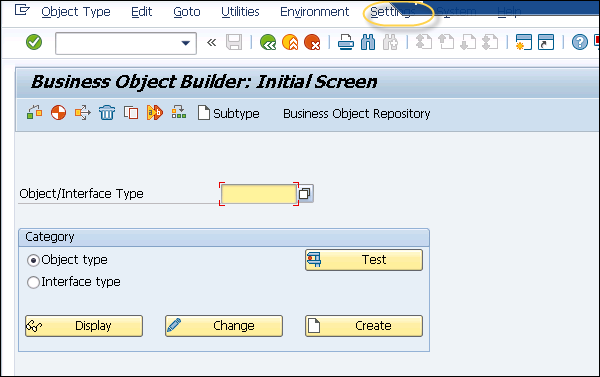SAP Business Workflow - วัตถุทางธุรกิจ
Business Object ใน SAP Business Workflow ถูกกำหนดให้เป็นชุดของวิธีการหรือเหตุการณ์สำหรับเอนทิตีในกระบวนการทางธุรกิจ Business Objects ทั่วไปไม่กี่รายการในระบบ SAP ได้แก่ ลูกค้าวัสดุและผู้ขาย ด้วยการใช้ Business Objects บริการทั้งหมดจะให้บริการในรูปแบบของวิธีการปฏิบัติการ
วัตถุในเวิร์กโฟลว์แสดงถึงเอนทิตีธุรกิจในระบบ SAP ตัวอย่างเอนทิตีทั่วไป ได้แก่ ใบสั่งซื้อวัสดุผู้ขาย ฯลฯ
วัตถุในระบบ SAP ทำหน้าที่ดังต่อไปนี้ -
Business Object ช่วยลดความซับซ้อนของระบบ SAP โดยแบ่งเป็นหน่วยเล็ก ๆ
ด้วยการใช้ Business Objects ส่วนประกอบต่างๆในระบบ SAP สามารถสื่อสารกันได้
Business Objects สามารถใช้ได้ใน RFCs และ Workflow
ด้วยการใช้ BAPI's และ Business Objects ระบบ SAP สามารถสื่อสารกับระบบที่ไม่ใช่ SAP
ส่วนประกอบของ Business Object ในระบบ SAP
แต่ละ Business Object ในระบบ SAP มีส่วนประกอบห้าส่วนต่อไปนี้ -
ฟิลด์คีย์
ข้อมูลจำเพาะของคีย์อ็อบเจ็กต์เฉพาะ - เพื่อเข้าถึงอินสแตนซ์เฉพาะของ BO
ฟิลด์คีย์จะแสดงเป็นการรวมกันของฟิลด์อย่างน้อยหนึ่งฟิลด์
แสดงการอ้างอิงถึงตารางแอปพลิเคชันพื้นฐาน
ตามตัวละคร
คุณสามารถอ่าน Business Object จากระบบอื่นที่ไม่ใช่ SAP
คุณไม่สามารถเปลี่ยน Business Object จากภายนอกได้
ความยาวสูงสุดของช่องคีย์ที่ต่อกันต้องมีอักขระ 70 ตัว
แอตทริบิวต์
แอตทริบิวต์สองประเภท - เสมือน (กำหนดโดยโปรแกรม BO) และฟิลด์ DB (โหลดโดยฐานข้อมูล)
สามารถอ่านแอตทริบิวต์จากนอกระบบ SAP แต่ไม่สามารถเปลี่ยนแปลงได้
แอตทริบิวต์ของ BO แสดงคุณสมบัติและลักษณะของวัตถุ
แอตทริบิวต์สามารถแสดงเป็นบรรทัดเดียวหรือหลายบรรทัด
คุณสามารถมีแอตทริบิวต์ที่ไม่ขึ้นกับอินสแตนซ์หรืออินสแตนซ์
เหตุการณ์
เหตุการณ์มี Listener นอก BO เช่น SAP Workflow
ใช้เพื่อทริกเกอร์หรือยุติเวิร์กโฟลว์ SAP
นอกจากนี้ยังแสดงการเปลี่ยนแปลงในการเกิดขึ้นของ Business Object
วิธีการ
วิธีการสามารถมีได้สองประเภท - ซิงโครนัส (ผลลัพธ์จะถูกส่งกลับไปยังโปรแกรมการโทร) และแบบอะซิงโครนัส (ผลลัพธ์สามารถส่งกลับไปยังโปรแกรมการโทรโดยใช้เหตุการณ์)
วิธีการอาจขึ้นอยู่กับอินสแตนซ์หรืออินสแตนซ์อิสระ
วิธีการประกอบด้วยข้อยกเว้นและพารามิเตอร์เช่น single / multiline ทางเลือก / บังคับ ฯลฯ
ประเภทอินเทอร์เฟซ
Business Object ในระบบ SAP สามารถสืบทอดหนึ่งอินเทอร์เฟซหรือมากกว่า
คุณสามารถกำหนดวิธีการในอินเทอร์เฟซที่สามารถกำหนดใหม่ได้ในประเภท Business Object ในเวิร์กโฟลว์
สถานะของส่วนประกอบวัตถุทางธุรกิจ
BO ในการพัฒนาอาจมีสถานะการพัฒนาที่แตกต่างกัน -
Modeled - สถานะนี้จะแสดง BO ตามที่กำหนดไว้เท่านั้น - คือวิธีการและลายเซ็น
Implemented - สถานะนี้แสดงว่าการติดตั้ง ABAP เสร็จสิ้นแล้วและคุณสามารถใช้ BO เพื่อการทดสอบได้
Released - นี่แสดงว่าวิธีนี้พร้อมใช้งานแล้ว
Obsolete - นี่แสดงว่าไม่ควรใช้วิธีการ / เหตุการณ์อีกต่อไป
สร้างวัตถุทางธุรกิจ
Step 1- ในการสร้าง Business Object ให้ใช้ Business Object Builder (T-Code - SWO1) ภาพหน้าจอต่อไปนี้จะปรากฏขึ้น
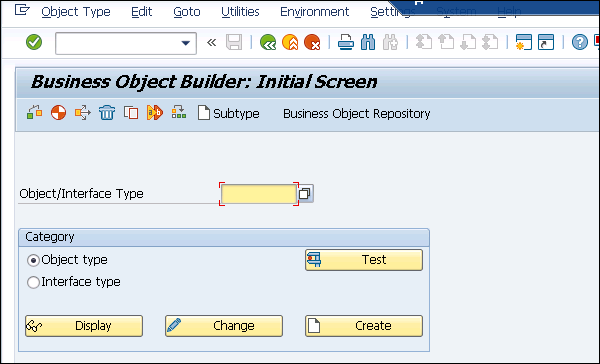
Step 2- คลิกสร้าง หน้าต่างต่อไปนี้จะเปิดขึ้น กำหนดวัตถุ Supertype
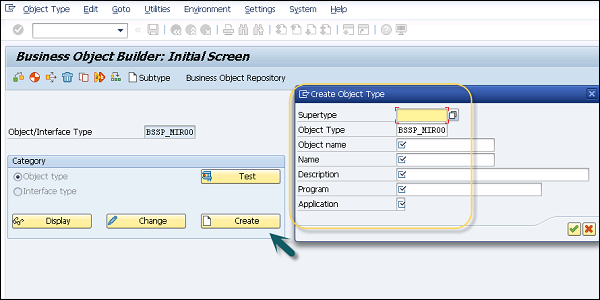
Step 3- กรอกรายละเอียดอื่น ๆ ทั้งหมด เลือกแอปพลิเคชันจากรายการค้นหาดังที่แสดงในภาพหน้าจอต่อไปนี้
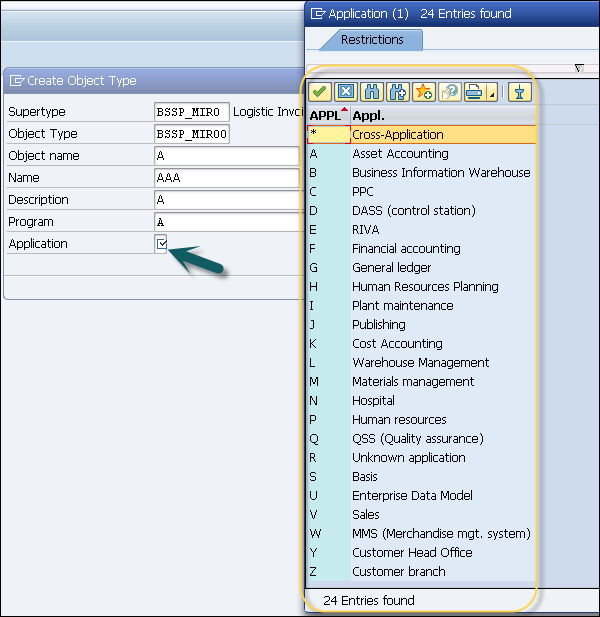
Step 4- จากนั้นบันทึกแพ็คเกจ บันทึกแพ็คเกจในแพ็คเกจ“ Z” ตามที่แสดงในภาพหน้าจอต่อไปนี้
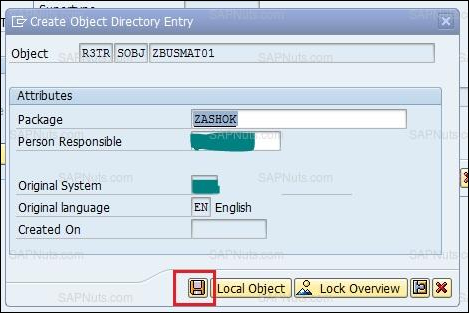
Step 5 - หากต้องการเปลี่ยนสถานะการเปิดตัวของประเภทวัตถุให้ไปที่แก้ไข→เปลี่ยนสถานะการเผยแพร่→ประเภทวัตถุ→เพื่อดำเนินการ
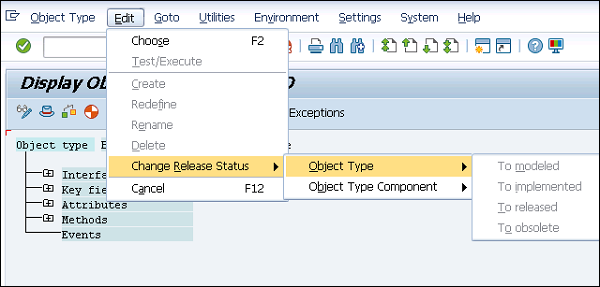
Step 6- คลิกประเภทวัตถุและไปที่แก้ไข อีกครั้งเพื่อเปลี่ยนสถานะการเผยแพร่ให้ไปที่เปลี่ยนสถานะการเผยแพร่→ประเภทวัตถุ→เมื่อต้องการปล่อย
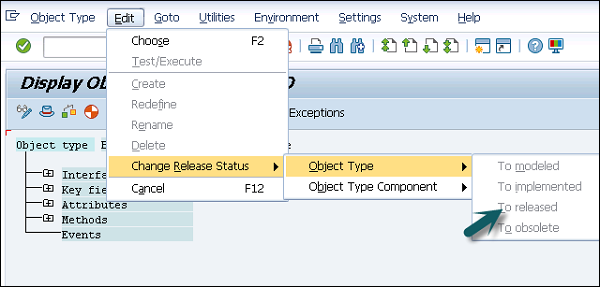
Step 7- ในหน้าต่างต่อไปนี้คลิกวิธีการ→ปุ่มสร้าง ป๊อปอัปจะเปิดขึ้นให้เลือก "ไม่" ส่งชื่อเมธอดและคำอธิบายตามภาพหน้าจอต่อไปนี้แล้วคลิกปุ่มติ๊ก
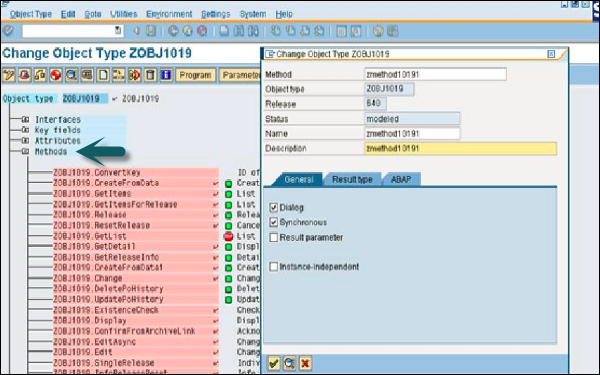
Step 8- ตอนนี้เลือกวิธีการที่สร้างขึ้น ไปที่แก้ไข→เปลี่ยนสถานะการเผยแพร่ ขั้นแรกให้ใช้องค์ประกอบประเภทวัตถุก่อนแล้วจึงปล่อย
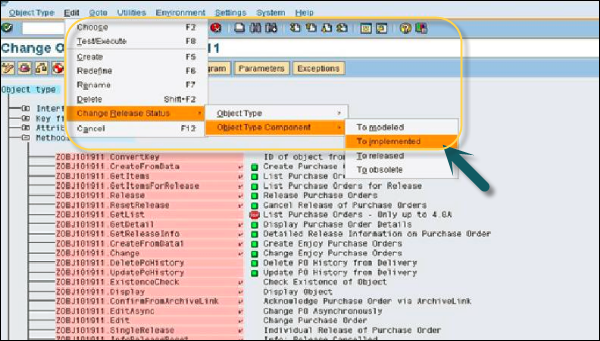

Step 9- สังเกตว่าเครื่องหมายถูกหน้าวิธีการและ BO แสดงว่าสร้างสำเร็จแล้ว เพิ่มพารามิเตอร์ในวิธีการโดยคลิกปุ่มสร้าง

Step 10- ไปที่แท็บ "โปรแกรม" เพื่อเพิ่มโค้ดในวิธีการดังที่แสดงในภาพหน้าจอต่อไปนี้ คลิกปุ่มบันทึกเพื่อบันทึกวัตถุที่สร้างขึ้น
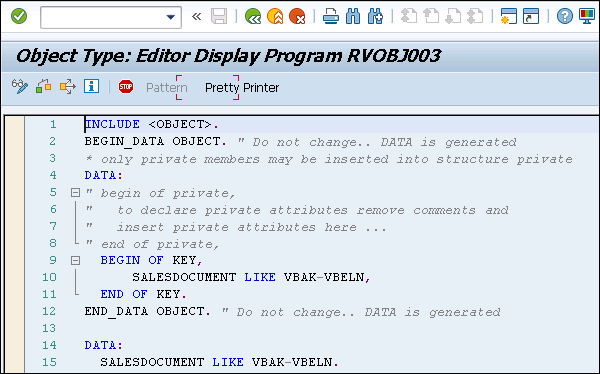
มอบหมายวัตถุทางธุรกิจ
คุณยังสามารถมอบหมายออบเจ็กต์นี้ให้กับประเภทย่อยได้ Delegation ใช้เพื่อแทนที่ Business Object ดั้งเดิมตามประเภทย่อยที่คุณสามารถเพิ่มเหตุการณ์ / วิธีการเพิ่มเติมได้
ในการมอบสิทธิ์ Business Object ให้ไปที่ SWO1 T-code การตั้งค่า→มอบหมายตามที่แสดงในภาพหน้าจอต่อไปนี้